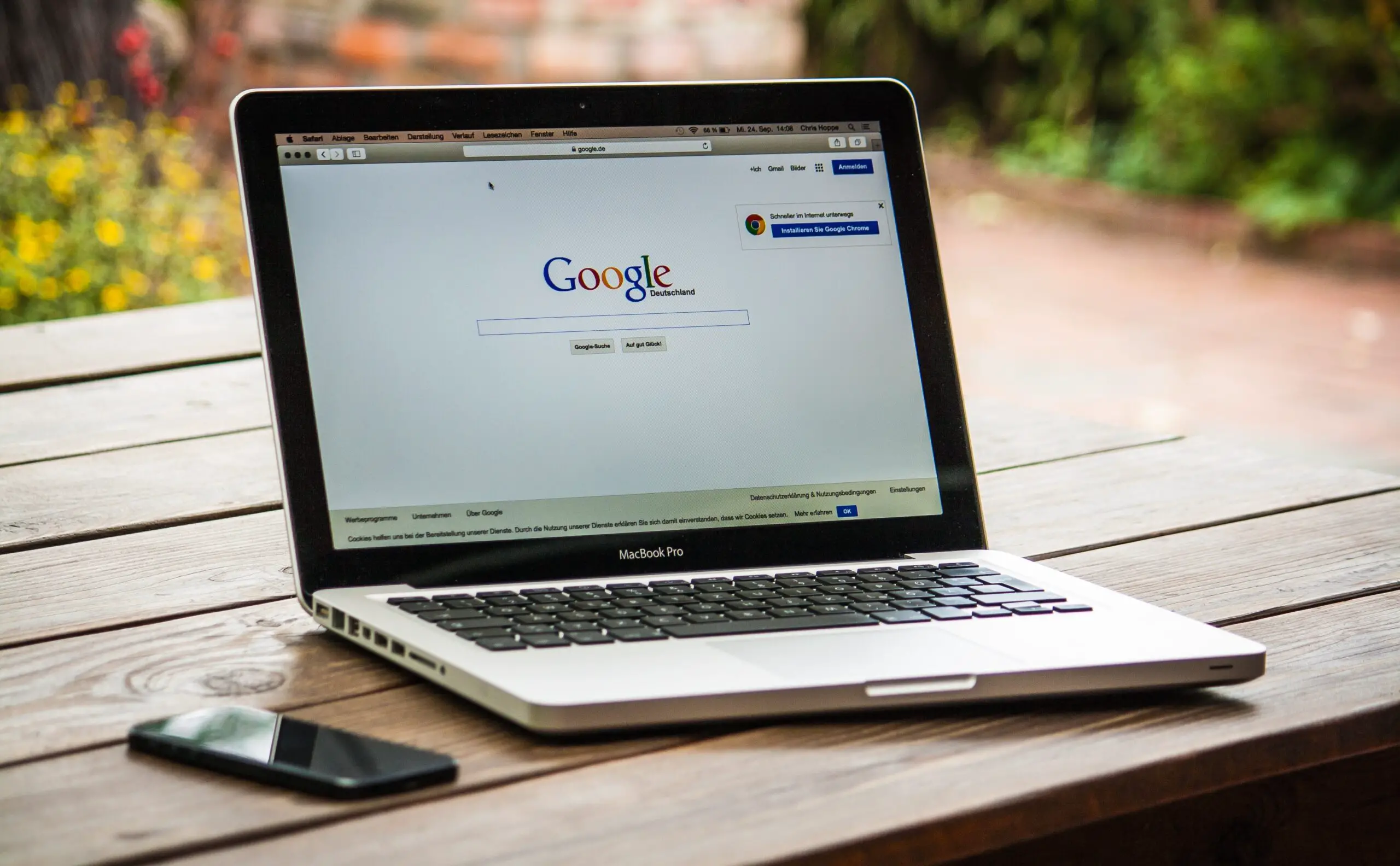El formato de archivo XML es muy común en la Web y, en ocasiones, es posible que deba procesar datos en archivos XML.
Ahora no puede usar el archivo XML directamente porque no es para que lo lean los humanos (sino las máquinas).En este caso, sería útil saber cómo convertir un archivo XML a Excel para que pueda manipular fácilmente los datos y analizarlos.
En este tutorial te mostraréImporte archivos XML a Excel usando Power QueryDos formas muy sencillas.
Contenido
¿Qué es un archivo XML?
representación XMLLenguaje de marcado extensible.Los archivos XML pueden contener datos en un formato que las aplicaciones y los sistemas pueden leer fácilmente.
Pero no es fácil de leer para los humanos, por lo que es posible que tengamos que convertirlo a un formato más accesible.
Si contiene muchos datos de texto, puede usar un editor de texto para leer el archivo XML; si contiene datos, puede importar el archivo XML a Excel y luego procesar los datos.
XML es ampliamente aceptado como un formato de archivo para almacenar y transmitir datos en la Web.Muchos formatos de archivo populares, como Microsoft Office Open XML, LibreOffice, OpenDocument, XHTML y SVG, también usan el formato de archivo XML.
Los sitios web más populares en Internet tienen sitemaps en formato XML.Este es un archivo que contiene detalles de todas las páginas y categorías importantes del sitio web.
Ahora veamos cómo convertir un archivo XML a Excel usando Power Query.
Importar archivos XML a Excel
Si ya tiene un archivo XML (descárguelo en su sistema o un enlace en la web), puede convertirlo fácilmente en datos en un archivo de Excel.
感謝Power Query(ahora llamado "Obtener y transformar")
Importe archivos XML guardados en su sistema
Para los propósitos de este tutorial, usaré un archivo XML que contiene un mapa del sitio de Forbes.Puedes pasarEste enlaceDescargue el archivo, luego haga clic derecho y guarde el archivo.
Una vez que tenga el archivo XML en su sistema, siga estos pasos para importar los datos del archivo XML a Excel:
- Abra el archivo de Excel para obtener los datos del archivo XML
- Haga clic en la pestaña Datos

- En el grupo Obtener y transformar datos, haga clic en la opción Obtener datos

- Ir a la opción "Desde archivo"
- Haga clic en "Desde XML"

- En el cuadro de diálogo Datos de entrada que se abre, busque el archivo XML que desea importar y selecciónelo.
- Haga clic en Importar.Esto importará el archivo XML a Power Query y abrirá el cuadro de diálogo Navegador.
- Seleccione los datos del archivo XML para importar.En este caso, haría clic en "Sitemaps" en el panel izquierdo

- [Opcional] Haga clic en el botón Transformar datos si desea transformar los datos antes de cargarlos en Excel (por ejemplo, cambiar los nombres de las columnas o eliminar algunas columnas)
- Haga clic para cargar
Los pasos anteriores insertarán una nueva hoja de cálculo en el archivo de Excel y cargarán todos los datos del archivo XML en la nueva hoja de cálculo.

El beneficio de usar Power Query para extraer datos de un archivo XML a Excel es que no tiene que repetir el mismo proceso si el archivo XML se actualiza y hay nuevos registros en él.
Simplemente puede hacer clic derecho en cualquier celda de la tabla y actualizar la consulta.

Importe un archivo XML a Excel usando la URL web
En el ejemplo anterior, primero descargamos el archivo XML en el sistema y luego importamos los datos a Excel.
Si tiene una URL web que contiene un archivo XML (como este: https://www.forbes.com/sitemap_index.xml), ni siquiera necesita descargar el archivo.Puede conectar Power Query a esta URL y extraer los datos XML en Excel.
Estos son los pasos para que una consulta de energía de conexión ejecute una URL web que contenga datos XML e importe esos datos a Excel:
- Abra el archivo de Excel en el que desea importar datos
- Haga clic en la pestaña Datos

- En el grupo Obtener y transformar, haga clic en la opción Obtener datos

- Ir a la opción "De otras fuentes"
- Haga clic en "Desde Internet"

- En el cuadro de diálogo Desde la Web, copie y pegue la URL que contiene los datos XML

- Haga clic en Aceptar.Esto abrirá el cuadro de diálogo del navegador donde puede seleccionar los datos XML para importar
- Haga clic en "Mapa del sitio", estos son los datos XML que quiero en Excel

- [Opcional] Haga clic en el botón Transformar datos si desea transformar los datos antes de cargarlos en Excel (por ejemplo, cambiar los nombres de las columnas o eliminar algunas columnas)
- Haga clic para cargar
Los pasos anteriores insertarán una nueva hoja de cálculo en el archivo de Excel y cargarán todos los datos del archivo XML en la nueva hoja de cálculo.
Del mismo modo, si se actualizan los datos en esta URL, simplemente actualice la consulta para obtener los nuevos datos en Excel.
Por lo tanto, puede convertir archivos XML a Excel utilizando los siguientes dos métodos simples.
Si tiene archivos XML en su sistema, puede importar fácilmente los datos usando Power Query.Si tiene la URL web del archivo XML, también puede extraer esos datos en Excel.
Espero que hayas encontrado útil este tutorial.